Windows 8.1 Tip: Pridajte program Windows Defender do kontextovej ponuky
Windows Defender je vstavaný antivírusový program aantivírusový bezpečnostný program v systéme Windows 8.1 a v predchádzajúcich verziách systému Windows nepodobá ničomu inému. Zahŕňa náš obľúbený antivírusový program spoločnosti Microsoft Microsoft Security Essentials (MSE) a zahŕňa detekciu škodlivého softvéru, ktorý sa teraz vo Windows 8 a vyššom jednoducho nazýva Windows Defender.
Vďaka tomu je program Windows Defender antivírusový program a programmalware riešenie, ktoré je úplne zadarmo, a vstavaný do OS. Definície vírusov sú pravidelne aktualizované na pozadí a poskytujú vám ochranu votrelcov v reálnom čase.
Skenovanie jednotlivých priečinkov pomocou programu Windows Defender
Zatiaľ čo program Windows Defender vo Windows 8.1 je vynikajúca ochrana pred vírusmi a iným škodlivým softvérom v reálnom čase, možno budete chcieť skontrolovať niektoré disky (hlavne vymeniteľné disky) alebo priečinky.
Najprv spustite program Windows Defender z ponuky Štart a keď ste tam, mali by ste naň kliknúť pravým tlačidlom myši a pridať ho na panel úloh.

Na karte Domovská stránka vyberte možnosť Vlastné a potom kliknite na tlačidlo Skenovať. Tým sa otvorí program Prieskumník, takže môžete vybrať jednotku alebo priečinok, ktorý chcete skenovať - kliknite na tlačidlo OK.
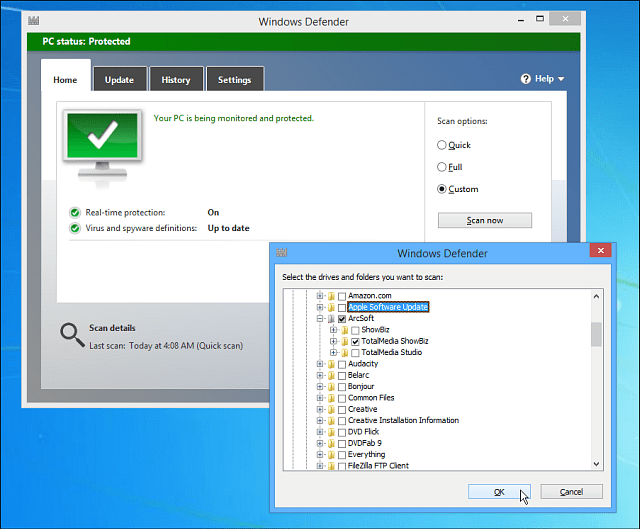
Aj keď nemôžete skenovať jednotlivé súbory pomocouProgram Windows Defender, ako môžete pomocou programu MSE, prehľadá všetky súbory, ktoré sú umiestnené v priečinku. Ak chcete skontrolovať samostatný súbor, skontrolujte VirustTotal, ktorý prehľadá váš súbor (až 65 MB) proti viac ako 40 rôznym antivírusovým programom.
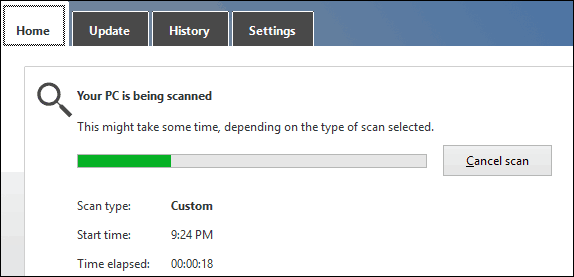
Pridajte program Windows Defender do kontextovej ponuky
Ak chcete rýchlejší prístup k programu Windows Defender,môžete ho pridať do kontextovej ponuky kliknutím pravým tlačidlom myši. To vám umožní pravým tlačidlom myši kliknúť na priečinok a pomocou programu Windows Defender na jeho rýchlu kontrolu na možné hrozby.
Otvorte register a prejdite na HKEY_CLASSES_ROOTFoldershell a vytvorte podkľúč s názvom: Ochranca systému Windows
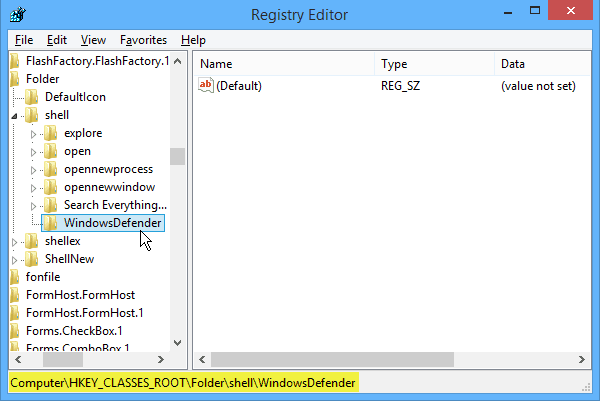
Potom kliknite na kľúč, ktorý ste práve vytvorili, a na pravej table vytvorte novú hodnotu reťazca a pomenujte ju ikona a pre typ údajov Údaj: % ProgramFiles% \ Windows Defender \ EppManifest.dll
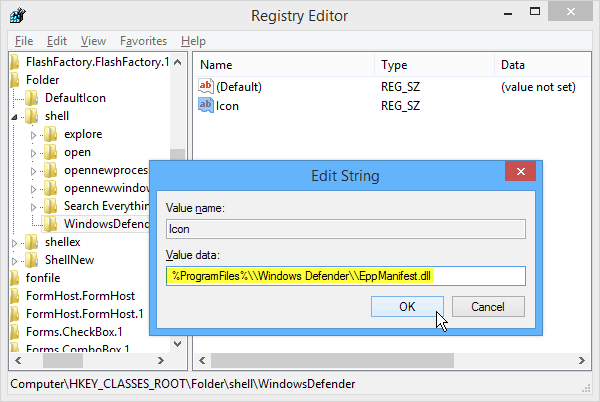
Potom vytvorte ďalšiu hodnotu reťazca a pomenujte ju MUIVerb a nastavte hodnotu údajov na Kontrola programu Windows Defender.

Nakoniec musíte vytvoriť nový nový kľúč v programe Windows Defender, ktorý ste vytvorili predtým. Predvolenú hodnotu reťazca nastavte na „C: Program FilesWindows DefenderMSASCui.exe“ –QuickScan
Poznámka: Ak príkaz skopírujete a prilepíte, nezabudnite zmeniť úvodzovky (“) priamo do poľa Údaj hodnoty, aby boli rovné a nie inteligentné.

Kliknite na tlačidlo OK a zatvorte Editor databázy Registry. A to je všetko! Teraz, kedykoľvek kliknete pravým tlačidlom myši na priečinok, získate možnosť skenovať ho pomocou programu Windows Defender.
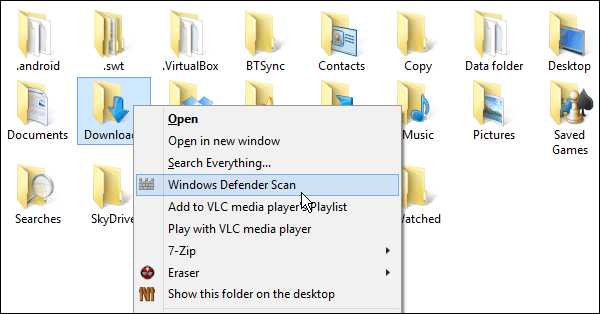










Zanechať komentár